
- •Теоретична частина
- •1. Запуск програми Access 2003 та завершення сеансу роботи.
- •2. Використання довідкової системи
- •3. Відкривання існуючої бази даних
- •4. Перегляд властивостей бази даних
- •5. Перегляд та запуск на виконання об’єктів бази даних
- •6. Створення групи об’єктів у базі даних
- •7. Налаштування параметрів відображення елементів вікна програми та вікна бази даних Зміна відображення на екрані вікна програми та вікна бази даних
- •Зміна екранного відображення таблиці
- •8. Переміщення по таблиці
- •9. Пошук та заміна інформації в таблиці
- •10. Сортування даних в таблиці
- •11. Перегляд зв’язаних записів у таблицях багатотабличної бази даних
- •12. Друкування таблиць
- •13. Створення файла нової бази даних
- •14. Вибір способу створення таблиці
- •15. Створення таблиці за допомогою майстра
- •16. Створення таблиці в режимі таблиці
- •17. Створення таблиці за допомогою конструктора
- •18. Створення поля підстановок
- •19. Встановлення та редагування зв’язків між таблицями
- •20. Зміна режиму відображення таблиці
- •21. Зміна структури таблиці
- •22. Введення даних у таблицю
- •23. Копіювання таблиці
- •Порядок виконання роботи
- •Завдання для Самостійної роботи
- •Контрольні запитання
- •Теоретична частина
- •1. Фільтрація даних таблиці: фільтр за виділеним фрагментом, звичайний фільтр, розширений фільтр
- •2. Сортування даних у таблиці одночасно за багатьма полями
- •3. Збереження таблиці з фільтром та без нього
- •4. Вибір способу створення запиту
- •5. Створення запиту на вибірку за допомогою майстра
- •6. Створення запиту в режимі конструктора
- •7. Запит на створення нової таблиці
- •8. Запит на об’єднання записів двох таблиць
- •9. Запит на вилучення записів з таблиці
- •10. Вибір та вилучення записів, які повторюються
- •11. Перехресний запит
- •12. Редагування та робота із запитами
- •Порядок виконання роботи
- •1. Створити запит Телефони клієнтів на основі даних таблиці Клиенты, який відображатиме лише назву клієнта, його телефон та факс.
- •2. Створити запити до таблиці Товары, які вибиратимуть записи, що відповідають заданим критеріям:
- •3. Створити запит до таблиці Заказы, який вибиратиме записи про виконані замовлення протягом 1997 р. (запит Діапазон дати).
- •4. Створити запит до таблиці Сотрудники, який вибиратиме записи працівників, у яких немає телефону (запит Неповні дані).
- •5. Створити параметричний запит Параметр, який створюватиме таблицю Категорія-товар, у яку ввійдуть записи про товар заданої користувачем категорії.
- •6. Створити запит до таблиці Заказы, який вибиратиме записи про виконані замовлення протягом заданого періоду (запит Діапазон дати-параметричний).
- •Between [Початок діапазону:] and [Кінець діапазону:].
- •8. Створити запит Надбавка, який обчислюватиме 15% надбавку на ціну кожного товару та відображатиме цю інформацію у окремому полі динамічної таблиці.
- •9. Створити запит на оновлення, за допомогою якого ціна усіх товарів таблиці Товары на 5%.
- •11. Створити запит, за допомогою якого можна обчислити суму замовлень кожного клієнта (на основі записів таблиці Заказы).
- •12. Ознайомтесь з запитами бази даних ”Борей”
- •13. Створити запит Іменинники, який відображатиме записи співробітників фірми ”Борей”, у яких у поточному місяці буде день народження.
- •14. Створити запит Закінчується, який у таблиці Товары позначатиме товар, кількість якого на складі менша за 10 одиниць.
- •15. Створити запит Вік, який відображатиме записи тих співробітників, кому виповнилося 40 років.
- •16. Створити запит Клієнт-товар, який відображатиме інформацію про те, скільки кожен клієнт замовив кожного найменування.
- •Завдання для самостійної роботи
- •Контрольні запитання
- •Теоретична частина
- •1. Вибір способу створення форми
- •2. Створення форми за шаблоном
- •3. Створення форми за допомогою майстра
- •4. Створення форми зі зведеною таблицею
- •5. Створення форми з діаграмою
- •6. Проектування форми у режимі конструктора
- •7. Створення складеної форми
- •8. Перегляд та доповнення даних таблиці за допомогою форми
- •9. Послідовність дій при створенні форми
- •10. Вибір способу створення звіту
- •11. Створення звіту за шаблоном
- •12. Створення звіту за допомогою майстра
- •13. Створення звіту у вигляді діаграми
- •14. Зміна режиму відображення звіту
- •15. Проектування та редагування звіту за допомогою конструктора
- •16. Створення головного та підлеглого звітів
- •17. Створення поштових наклейок
- •18. Створення публікації звіту
- •19. Послідовність дій при створенні звіту
- •Порядок виконання роботи
- •1. Створити форму, яка використовуватиметься лише для доповнення даних таблиці
- •2. Створити складену форму
- •3. Створити складену форму з обчислювальним полем
- •Редагування форми Номер_замовлення
- •Редагування форми Товари_роздріб
- •Редагування головної форми
- •4. Створити форму у вигляді зведеної таблиці з діаграмою
- •5. Звіт “Товары по типам” бази даних “Борей”
- •6. Звіт “Каталог” бази даних “Борей”
- •7. Створити складений звіт
- •Завдання для самостійної роботи
- •Контрольні запитання
Інформатика
Лабораторна робота № 1 (кількість аудиторних годин – 6).
Тема роботи: “Проектування, заповнення та редагування таблиці бази даних”.
Мета роботи: ознайомитися з основними об’єктами БД, набути навичок з проектування та заповнення таблиць.
Теоретична частина
1. Запуск програми Access 2003 та завершення сеансу роботи.
Існує декілька способів запуску програми Microsoft Access 2003. Найчастіше використовують наступні.
Відкрийте головне меню системи натисканням кнопки Пуск, виберіть Программы Microsoft Access. Після цього з’являться головне вікно програми і діалогове вікно (мал. 1.1), в якому користувач може вибрати один з варіантів продовження роботи: створити нову базу за допомогою конструктора чи майстра баз даних або відкрити існуючу базу даних.
Якщо на робочому столі є ярлик програми Microsoft Access 2003
 ,
тоді для відкриття вікна програми
(мал. 1.1) потрібно двічі клацнути
вказівником миші по цьому ярлику.
,
тоді для відкриття вікна програми
(мал. 1.1) потрібно двічі клацнути
вказівником миші по цьому ярлику.

Мал. 1. 1. Вікно Access 2003 з вікном запуску
Зауваження |
Програму Access можна налаштувати так, що після відкриття головного вікна програми, вікно запуску не з’являтиметься. Це досягається шляхом виключення опції Окно запуска на вкладці Вид меню Сервис Параметры. Команда Параметры з меню Сервис активна лише тоді, коли відкрите вікно бази даних |
|
Якщо користувачу потрібно працювати з існуючою базою даних, то достатньо двічі клацнути вказівником миші по піктограмі потрібної бази даних. При цьому відкриється вікно програми і зразу ж завантажиться база даних.
Для виходу з програми можна:
активізувати команду рядка меню Файл Выход;
клацнути по кнопці
 закриття вікна програми Access
2003;
закриття вікна програми Access
2003;натиснути комбінацію клавіш [Alt+F4].
2. Використання довідкової системи
Отримати довідку щодо використання і можливостей програми можна наступним чином:
натиснути клавішу [F1];
вибрати команду Справка Справка по Microsoft Access;
вибрати команду Что это такое? меню Справка;
натиснути кнопку
 Справка
по Microsoft
Access
панелі
інструментів.
Справка
по Microsoft
Access
панелі
інструментів.
Крім того, отримати довідкову інформацію можна
клацнувши по кнопці
 ,
яка розміщена в правому верхньому кутку
діалогового вікна;
,
яка розміщена в правому верхньому кутку
діалогового вікна;за допомогою комбінації клавіш [Shift+F1].
Зауваження |
Опис бази даних ”Борей” можна знайти при завантаженій базі даних у пункті меню Борей |
|
3. Відкривання існуючої бази даних
Перебуваючи у вікні програми, відкрити створену раніше базу даних можна декількома способами.
Спосіб 1. У вікні запуску (мал. 1.1) виберіть опцію Открыть базу данных. В списку існуючих на ПК баз даних, який з’явиться у діалоговому вікні (мал. 1.2), виберіть піктограму потрібної БД або в поле Имя файла внесіть потрібне ім’я та натисніть кнопку OK.
Спосіб 2. Перебуваючи у вікні програми (без вікна запуску) у меню Файл виберіть команду Открыть. При цьому відкриється діалогове вікно (мал. 1.2), в якому потрібно вибрати базу даних. Після натискання кнопки Открыть з’явиться вікно відкритої БД (мал. 1.3).
Спосіб 3. Клацніть
по кнопці
![]() Открыть на
панелі інструментів вікна програми без
вікна запуску, далі послідовно виконайте
усі дії, описані в Способі 2.
Открыть на
панелі інструментів вікна програми без
вікна запуску, далі послідовно виконайте
усі дії, описані в Способі 2.
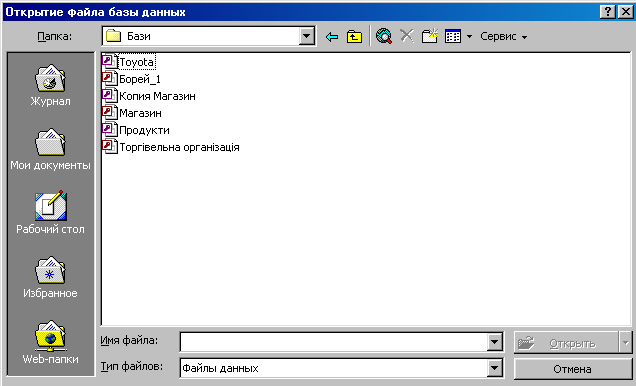
Мал. 1.2. Діалогове вікно вибору існуючої бази даних

Мал. 1.3. Вікно бази даних
